Comment faire une restauration de système Windows XP ?
- Accueil
- Astuces
- Sauvegarde de données
- Restauration du système
- Comment faire une restauration de système Windows XP ?
Résumé
Découvrez ici comment effectuer une restauration du système Windows XP avec la restauration du système de Microsoft Windows ou un logiciel de sauvegarde gratuit. Avant tout, il faut créer des sauvegardes de Windows XP.
Solutions pour réutiliser votre ordinateur sous Windows XP
Il existe des méthodes possibles pour résoudre des problèmes graves de Windows XP et pour ramener votre ordinateur à normal :
Remise à l’état d’usine : Certains ordinateurs vous offrent un programme qui sert à créer les supports DVD ou CD de restauration. Avec ce DVD ou CD, vous pouvez remettre votre ordinateur en état d’usine.
Installation de Windows 7 ou 8 : Vous pouvez aussi acheter un système d’exploitation Windows tout neuf, comme Windows 7 ou 8. Cependant, certains ordinateurs ne supportent pas la configuration de Windows 7 ou 8 car des matériels sont assez vieux. Autrement dit, votre ordinateur marche très lentement après l’installation du nouveau système Windows.

Multiples fonctions Disposer des fonctions de sauvegarde, de restauration et de clonage.
Divers modes de sauvegarde Sauvegarder le système Windows, le disque dur, la partition et les fichiers.
Utilisation simple et rapide La vitesse de sauvegarde peut atteindre 3 000 Mo/s.
Technologies avancées Sauvegarder les fichiers et en même temps travailler sur le PC avec la VSS. Sauvegarder les fichiers différents avec la sauvegarde différentielle et incrémentielle.
Fonctionner sous Windows 10, 8.1, 8, 7, Vista et XP.
Multiples fonctions Disposer des fonctions de sauvegarde, de restauration et de clonage.
Divers modes de sauvegarde Sauvegarder le système Windows, le disque dur, la partition et les fichiers.
Utilisation simple et rapide La vitesse de sauvegarde peut atteindre 3 000 Mo/s.
TéléchargerTéléchargerDéjà 2000 personnes l'ont téléchargé !Restauration du système offerte par Windows : Cette fonctionnalité permet de sauvegarder le système Windows XP avec les paramètres système en créant des points de restauration identifiés. Ces points de restauration servent à remettre Windows XP à un état antérieur. Mais il vous faut remarquer que ces fichiers de sauvegarde ne sont disponibles qu’à condition que vous puissiez utiliser le système Windows XP. En cas des problèmes du système, la restauration du système sera impossible.
En utilisant ces deux premières méthodes ci-dessus, vous perdriez les données personnelles de la partition système, y compris les documents de travail, les photos de votre famille, les programmes installés, l’historique de navigation et les favoris. Une fois les données effacées, il est peu possible de les retrouver.
Faire une restauration de système Windows XP avec un logiciel de sauvegarde
Le logiciel de sauvegarde peut être un de votre meilleur choix. Il vous permet de créer préalablement des sauvegardes de système Windows XP avec tous les fichiers de la partition système, des programmes installés et des paramètres système. À travers de restaurer Windows XP, votre ordinateur se remet à la version que vous avez sauvegardée. Aucun fichier n’est supprimé ou aucune modification n’est faite sur votre partition système ou sur votre système Windows XP. Renee Becca est un logiciel de ce genre. Il vous fournit également des modes de sauvegarde différents et des tâches de sauvegarde automatique. Pour sauvegarder et restaurer Windows XP dans la partition système d’origine, vous pouvez essayer la fonctionnalité « Sauvegarde de système ». Il est essentiel de créer des sauvegardes de Windows XP à l’avance.
Sauvegarder Windows XP
Étape 1 : Téléchargez et installez Renee Becca dans votre ordinateur.
Renee Becca est compatible avec Windows 10, 8.1, 8, 7, Vista, XP et 2003.
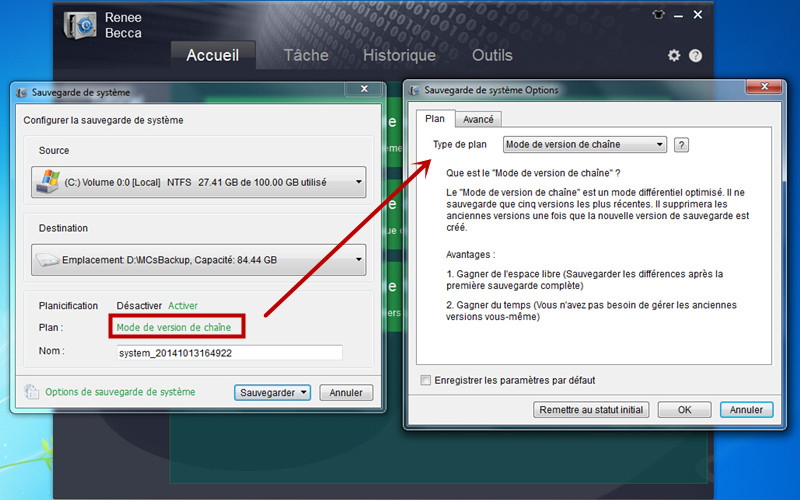
1. Renee Becca peut identifier automatiquement la partition système en tant que le lecteur d’origine.
2. Vous pouvez sélectionner un mode de sauvegarde
Mode de version de chaîne : Sauvegarder seulement les cinq premières versions
Mode de version unitaire : Sauvegarder seulement la version la plus récente
Mode complet : Créer seulement les versions de sauvegarde complètes
Mode incrémentiel : Créer les versions incrémentielles en sauvegardant les fichiers ajoutés
Mode différentiel : Créer les versions différentielles en sauvegardant les fichiers modifiés
3. Vous pouvez également définir les paramètres avancés, comme la compression des fichiers et l’arrêt automatique une fois la sauvegarde terminée.
4. Vous pouvez choisir une des partitions du disque dur interne (sauf la partition système) ou un disque dur externe comme le lecteur de destination.
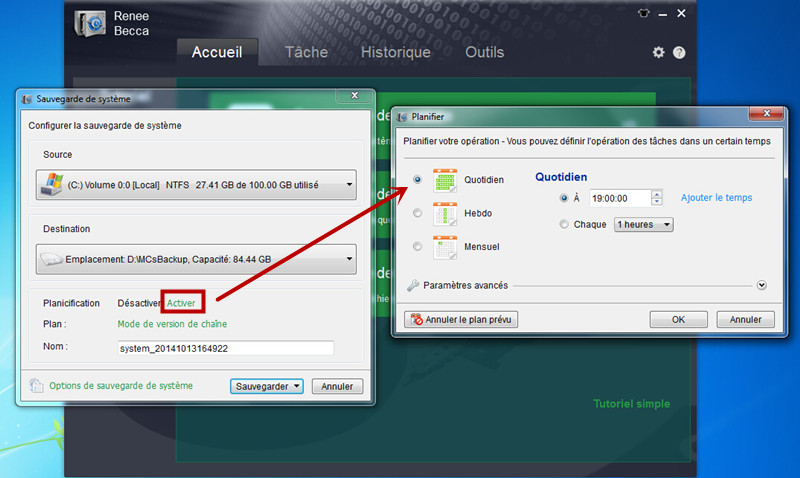
S’il est l’heure pour votre sauvegarde régulière et que votre ordinateur est en mode veille, veille prolongée ou éteint, Renee Becca va ignorer cette sauvegarde et lancer la sauvegarde dans la prochaine sauvegarde planifiée.
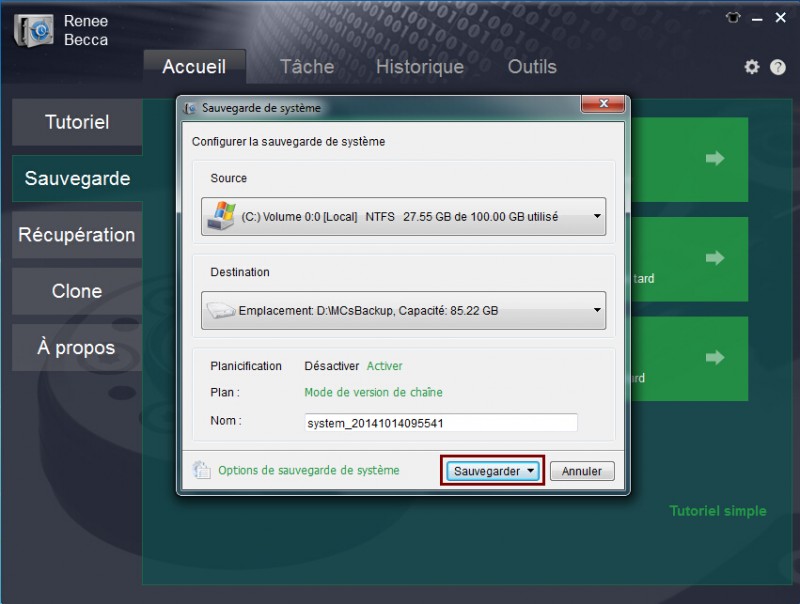
Restaurer Windows XP
Étape 1 : Cliquez sur l’onglet « Tâche » et puis sur « Créer un CD ».
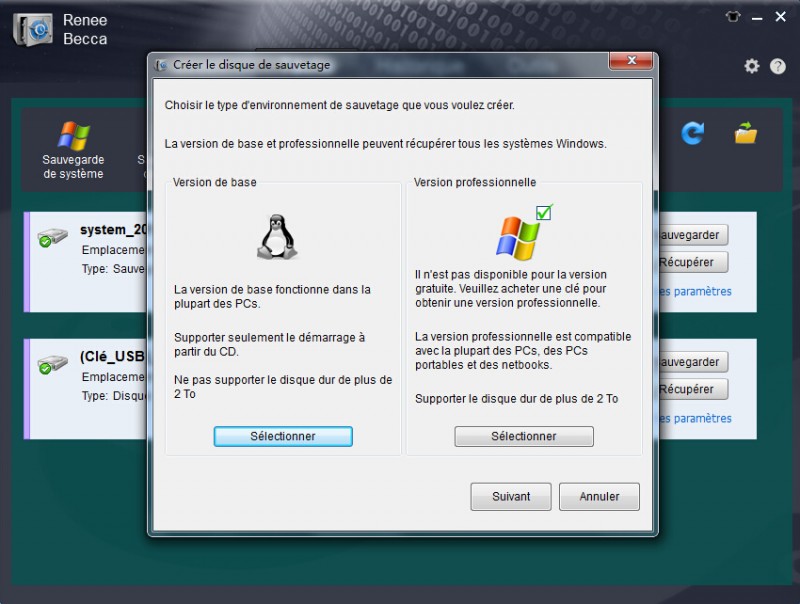
Si le drive optique n’est pas le premier dans l’ordre de déclenchement, votre PC va démarrer « normalement »(i.e. démarrer de votre drive du disque dur) en ignorant ce que sera peut-être dans votre drive du disque.
Vous devez faire redémarrer le PC cible et tenir une touche pour entrer dans le menu BIOS.
Exemple: IBM, DELL, Phoenix, Lenovo, Sony, NEC, TOSHIBA, ASUS, Acer, Gateway
(Ne trouvez pas la marque que vous avez ? Veuillez vous référer à votre notice de PC pour savoir la méthode.)
Finalement, après avoir réussi à modifier l’ordre de déclenchement, veuillez enregistrer la définition du BIOS et redémarrer votre PC.

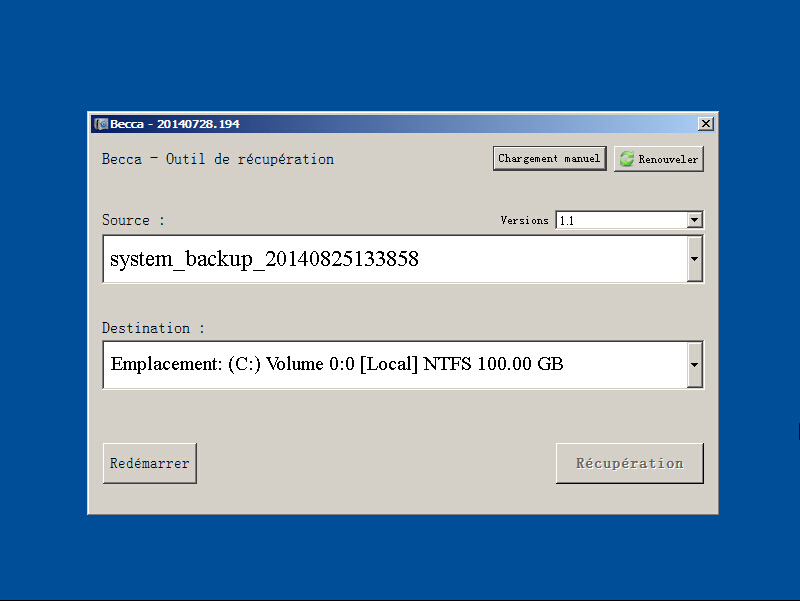
- Nous vous recommandons de restaurer Windows XP dans la partition système d’origine pour éviter l’échec de démarrage de Windows, car votre système Windows XP a déjà noté les configurations des matériels de votre ordinateur. Si les configurations des matériels sont différentes, il est impossible de démarrer le système Windows.
- Redémarrez votre PC après la restauration de Windows XP.
Articles concernés :
Comment transférer Windows sur un SSD à partir d’un HDD ?
19-03-2024
Valentin DURAND : Grâce à ses avantages, comme la rapide vitesse de lecture et d'écriture, le SSD est bien un bon...
Comment déplacer Windows 10 installé d’un disque dur sur un autre ?
13-08-2020
Adèle BERNARD : Si votre ordinateur fonctionne lentement à cause de l'espace insuffisant sur le disque dur, il vous faut probablement...
Comment créer une image système sous Windows 8 ou 8.1 ?
19-06-2019
Mathilde LEROUX : Il est toujours une bonne idée de créer une image système Windows 8. En cas de crash de...
Comment créer une image disque Windows 10 ?
19-03-2024
Louis LE GALL : Il est toujours une bonne idée de créer une image disque pour Windows 10 ou même pour les...
Avoir des problèmes sur la sauvegarde de données ? Contactez notre équipe de support.



